
「デクス周りの配線のごちゃごちゃをなんとかしたい」
本記事はこんなお悩みを解決する記事です。
私もデスク下の配線がごちゃごちゃだったため、足に当たったり、ホコリが溜まっていました。
そこで本気で配線整理に取り組み、なんとか形になってきたので、今回は我が家のデスク周りの配線を紹介したいと思います。
配線整理前の状況
配線整理前の写真がこちら。


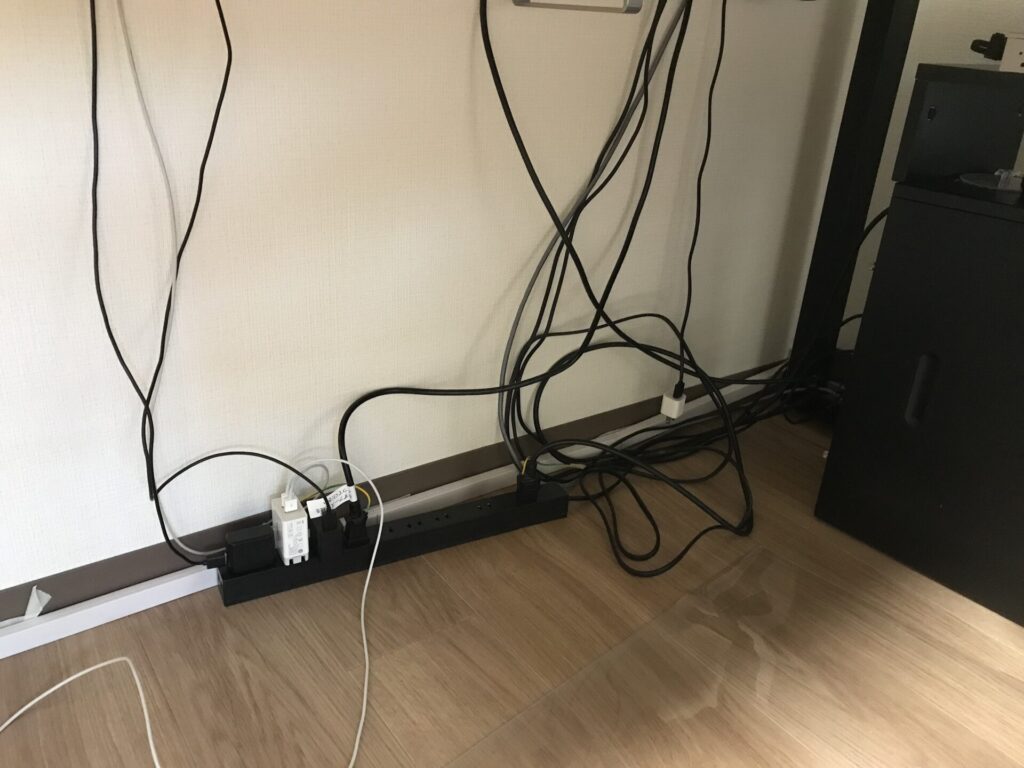
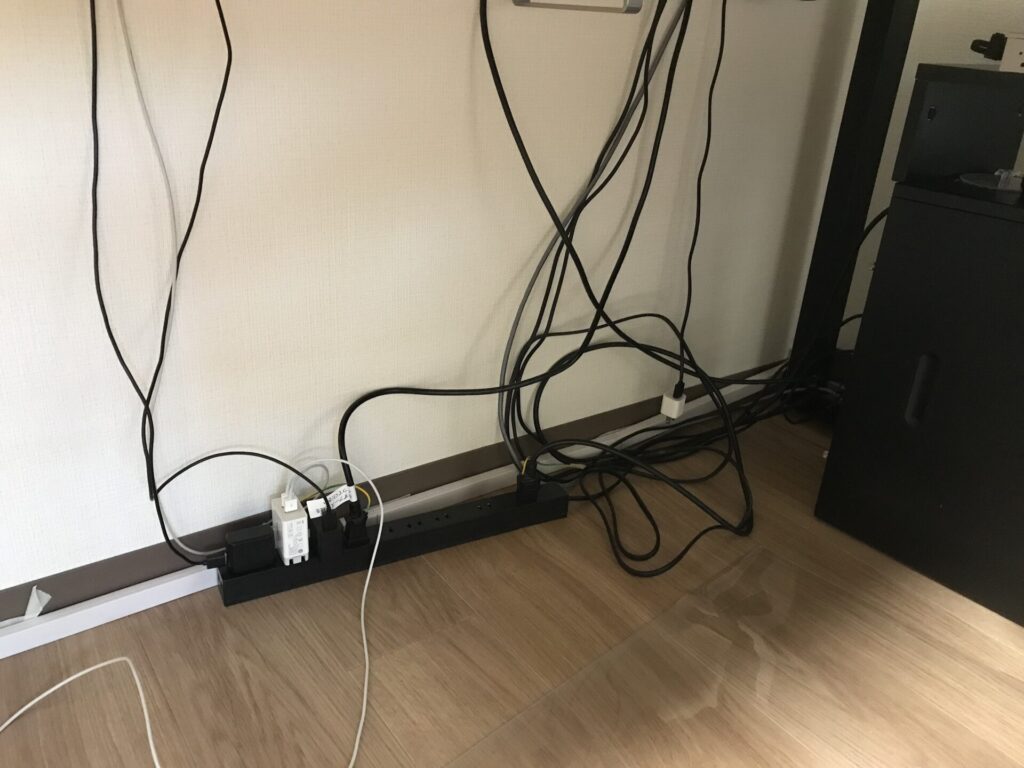
酷い…酷すぎる…。
こんな状況の中、1年以上テレワークをしていました。
配線整理って、いつかやろう、って思ってなかなか手を付けないものですよね。
今回は本腰をいれて、このぐちゃぐちゃ配線を整理しました。
配線整理で意識したこと
ケーブルを「まとめる」
ケーブルはバラバラになっていると、ごちゃごちゃ感が増します。
まとめられるケーブル類は2~3本をマジックテープで束ねていくことを意識しました。
ケーブルを「隠す」
デスク周りにケーブルが見えていると、すっきり感が損なわれます。
隠せるのであれば、テープなどで貼って、なんとしてでも隠すことを意識しました。
配線整理のために購入したもの


ケーブル配線トレーメッシュ
ケーブルが床についているのが嫌だったので、机にひっかけるタイプのケーブルトレーを購入しました。
このケーブルトレーに電源タップを設置して、ケーブルをすっきりとさせることができます。
マジックバンド
複数のケーブルを束ねるために購入しました。
ケーブルを束ねた後に、ケーブルスリーブにいれることでぐちゃぐちゃのケーブルをすっきりとみせることができます。
ケーブルスリーブ
マジックバンドで束ねたケーブルを、さらに束ねるために購入しました。
このスリーブいれることで配線の印象がガラッと変わります。
ケーブルクリップ
ケーブルが垂れないようにするために購入しました。
モニタの下からケーブルが出てしまうとすっきり感が半減してしまうので、ケーブルを隠す際に使用しました。
配線カバー
リビングから有線LANケーブルを引っ張ってきているので、LANケーブル隠しのために購入しました。
他の電源類のケーブルを整理して、LANケーブルだけ床にある状態なのが嫌だったので、徹底的にケーブルを隠すようにしました。
魔法のテープ
配線カバーの設置などに利用するため購入しました。
このテープは一家に一つ用意しておくことを推奨するくらい便利です。
有線LANケーブル隠し
LANケーブルが床を這っていたので、配線トレーの中に収納して、壁にはりつけました。


配線トレーに貼り付けには、「魔法のテープ」を使用。
ケーブル配線トレーの設置
まずはケーブル配線トレーの設置を行いました。
デスクにトレーを引っかけるための金具を取り付けます。


両端に金具を取り付ければ準備完了。
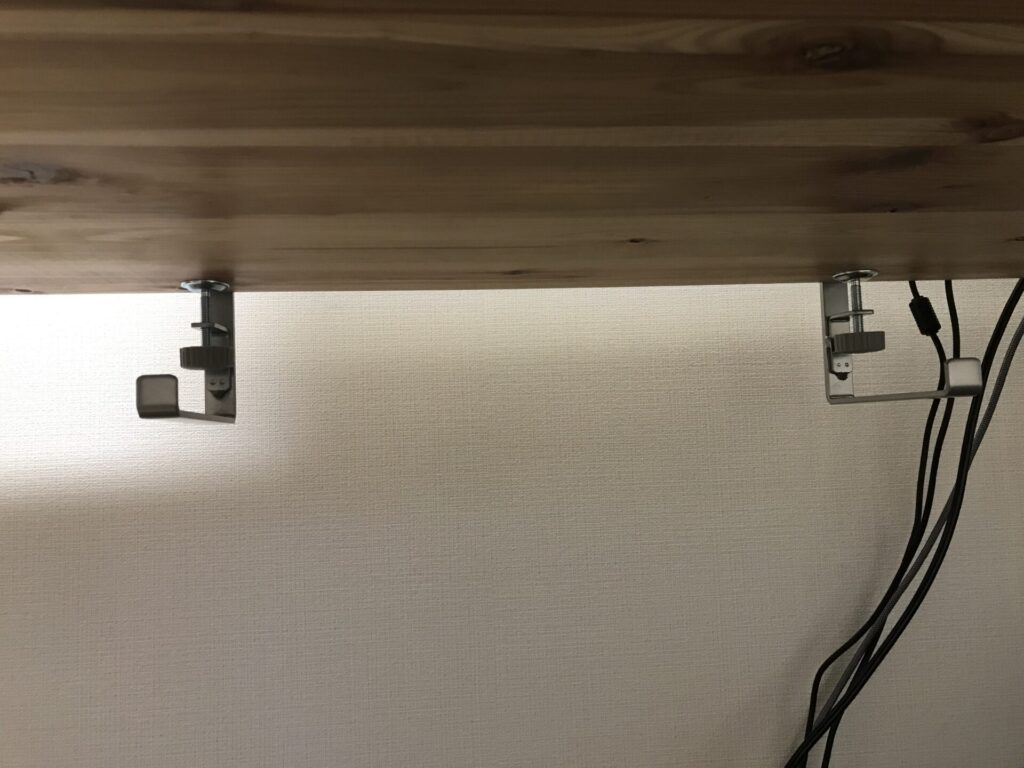
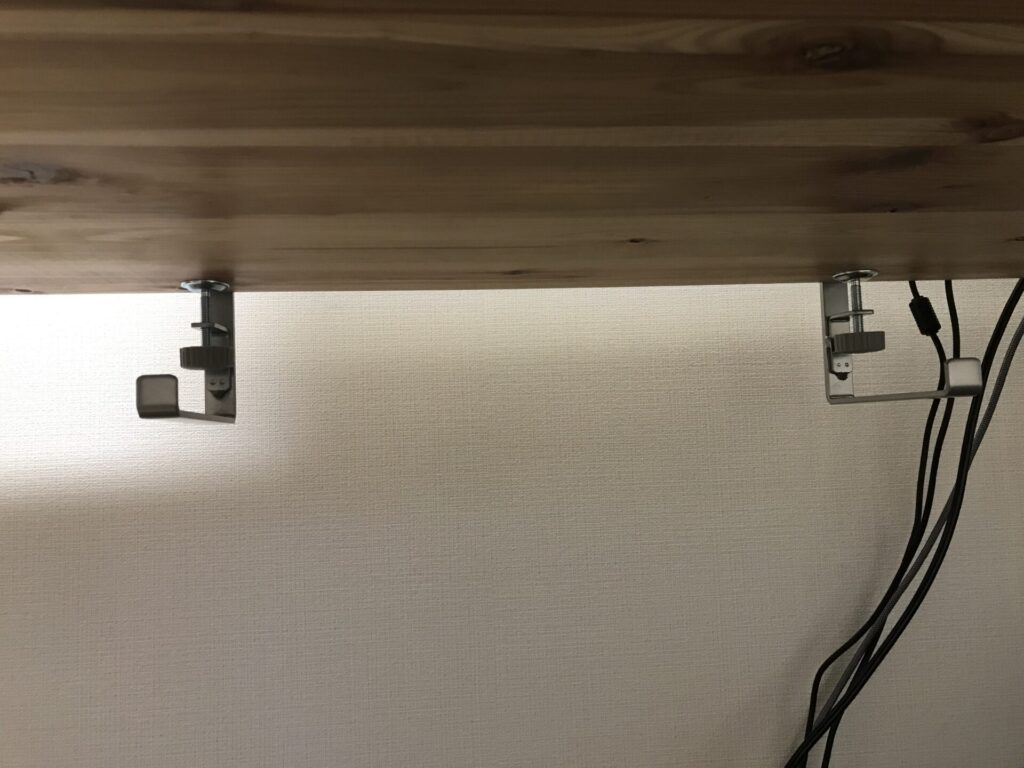
次に配線トレー本体を金具に装着。


付属のマジックテープで、電源タップをしっかりと固定します。
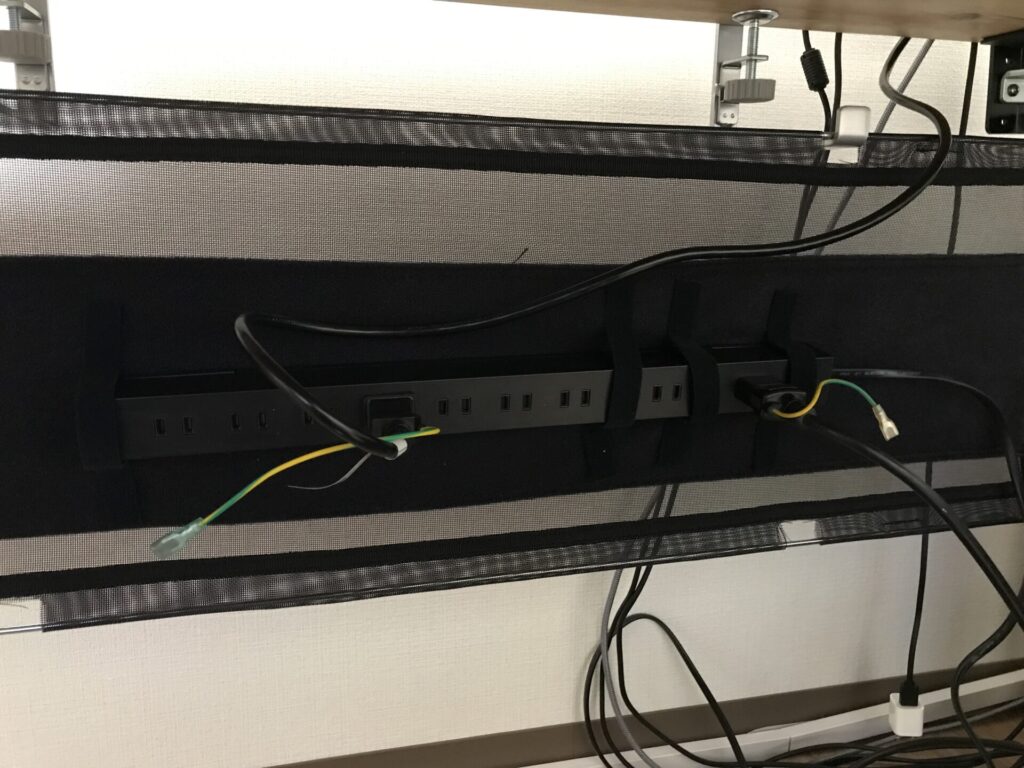
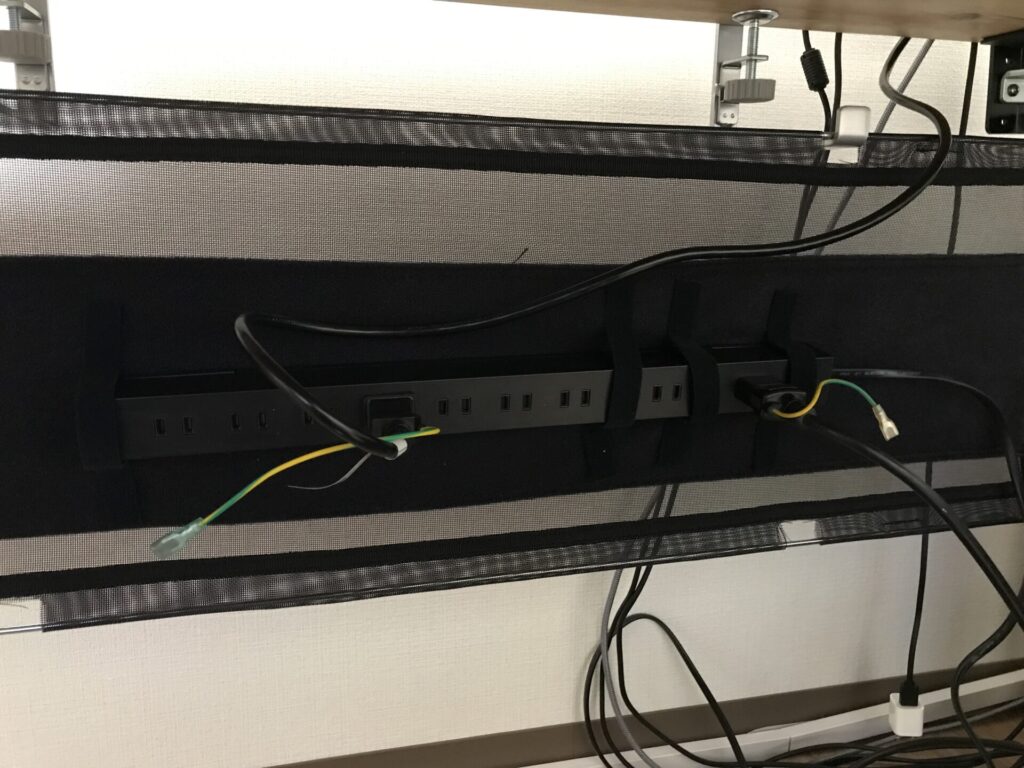
最後にトレー全体を金具に引っかけるだけです。
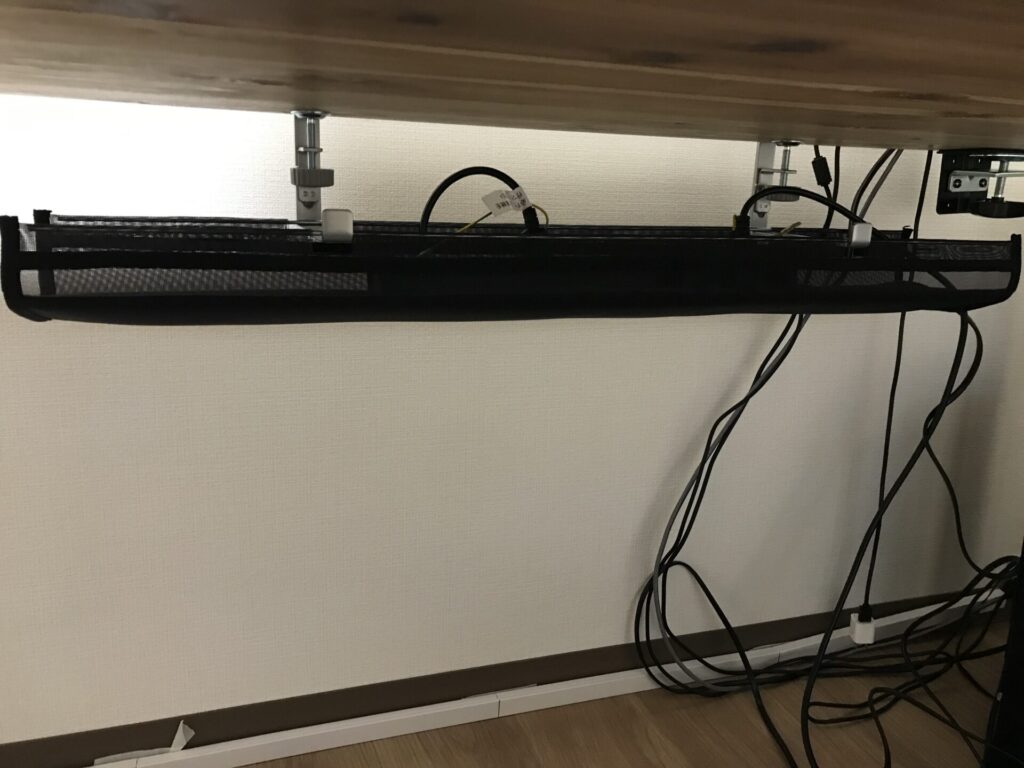
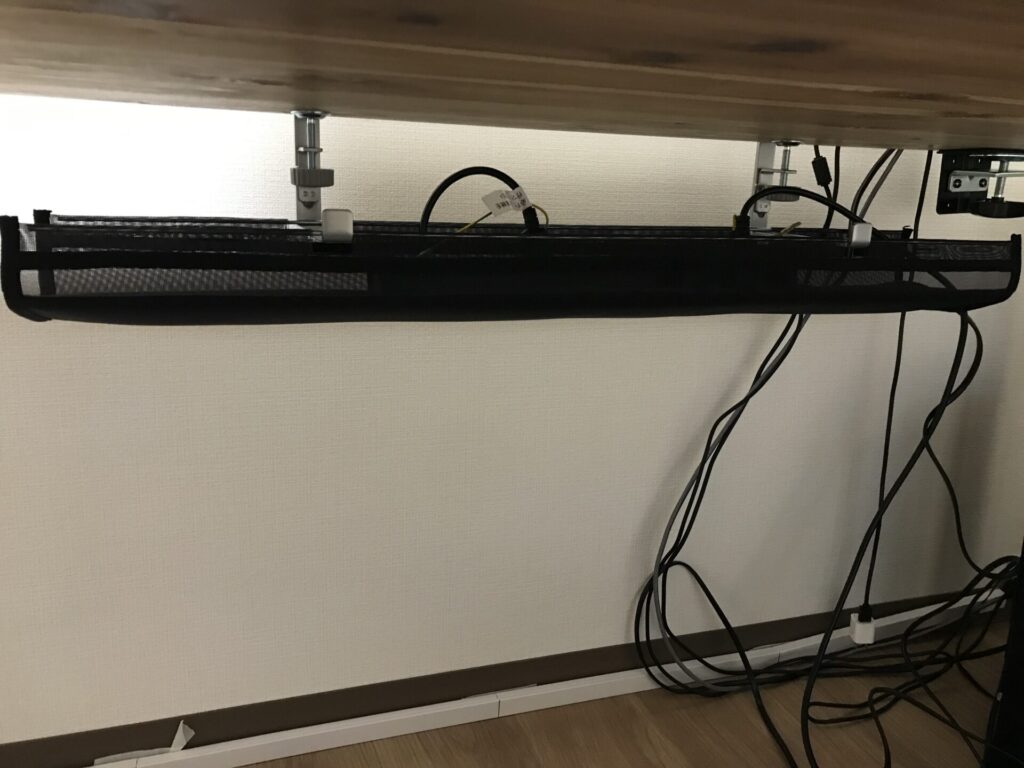
この時点で、わずかではありますが、床のケーブル類がなくなってすっきりしました。
モニター周りの配線整理
配線整理前は、モニタの下からケーブルが垂れ下がっている状態でした。
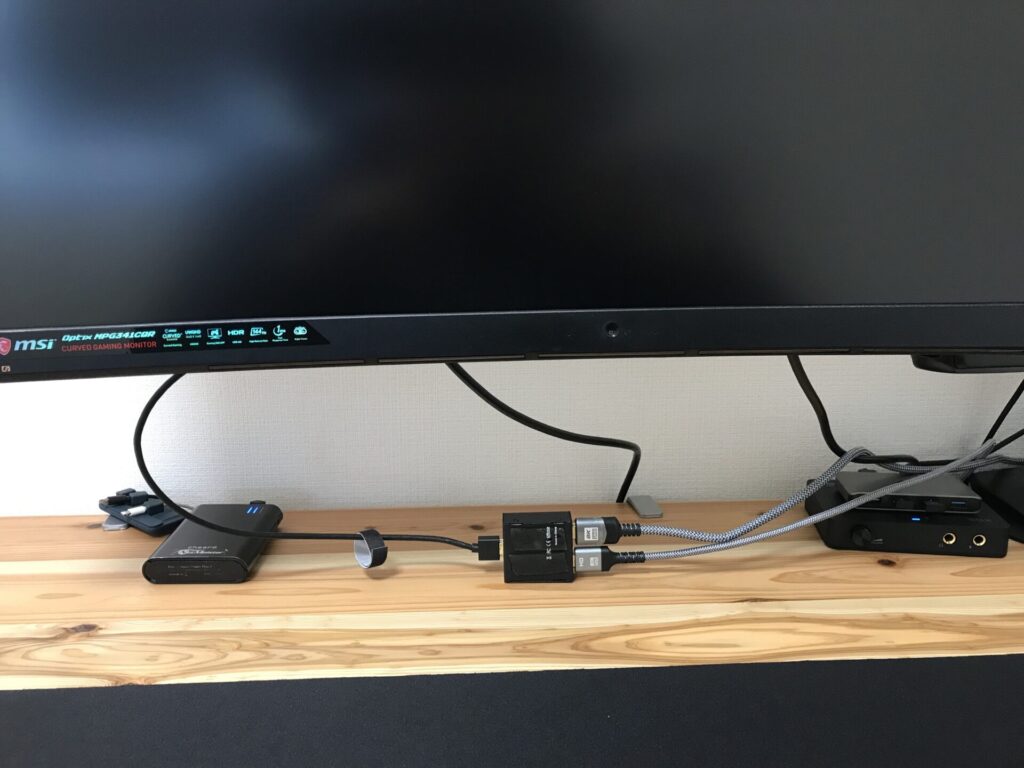
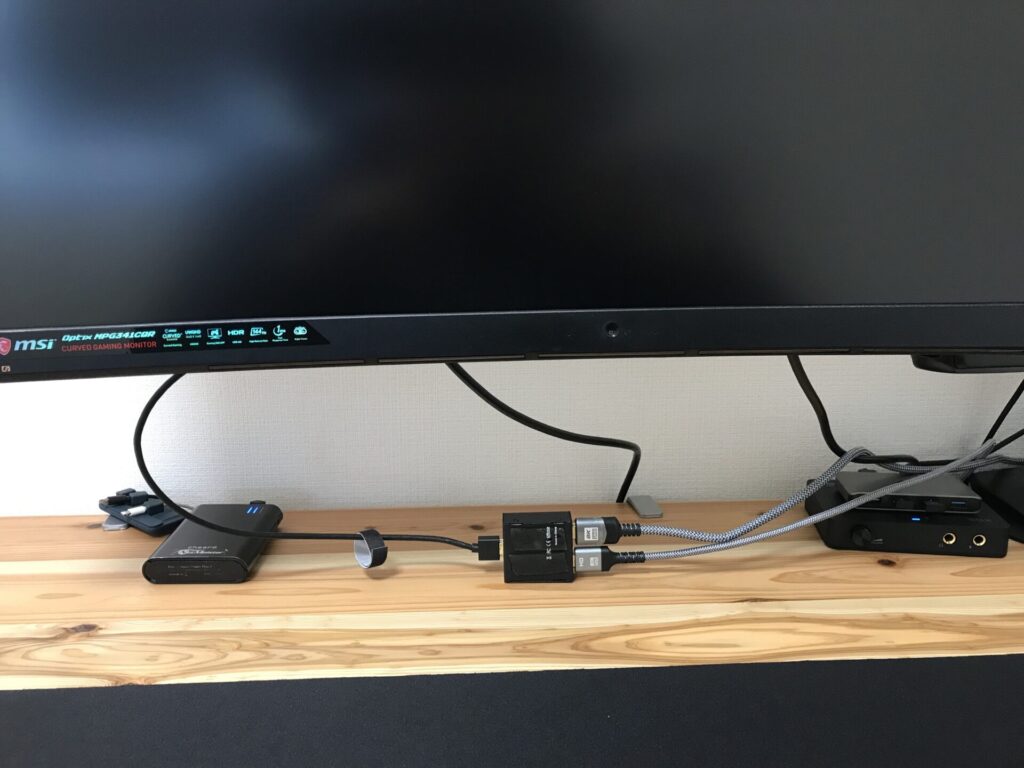
このケーブルをモニタに集約させました。
HDMI分岐スイッチは「魔法のテープ」でモニタとくっつけました。
また、ケーブルクリップでHDMIケーブルが垂れ下がらないように固定しました。


2本のHDMIケーブルと電源ケーブルはマジックテープで固定し、モニターアームにケーブル類をすべて収納させました。


前から見るとこんな感じ。


モニタアームにケーブルが収納できることを知らなかったので、こんなにすっきりできるのか!とびっくりしました。
ちなみにこのモニターアームはAmazonで購入しました。
ケーブルをひたすら束ねる
後はバラバラになっているケーブル類をマジックテープでまとめていきます。
束ねる前のノートPC周りのコードがこちら。
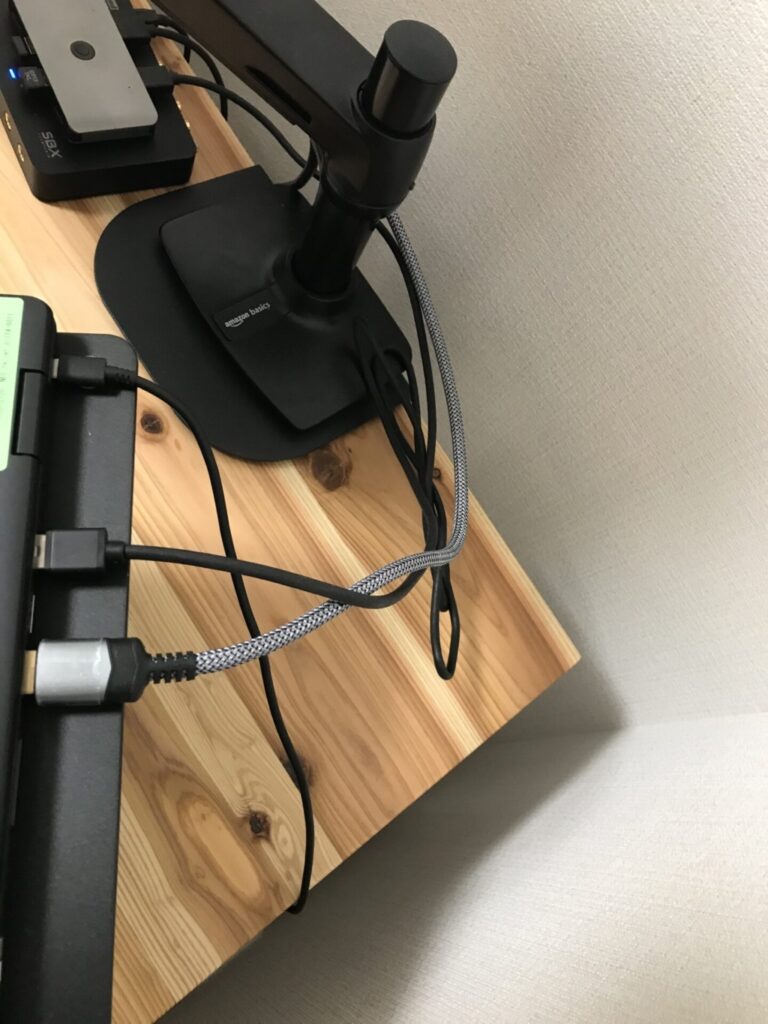
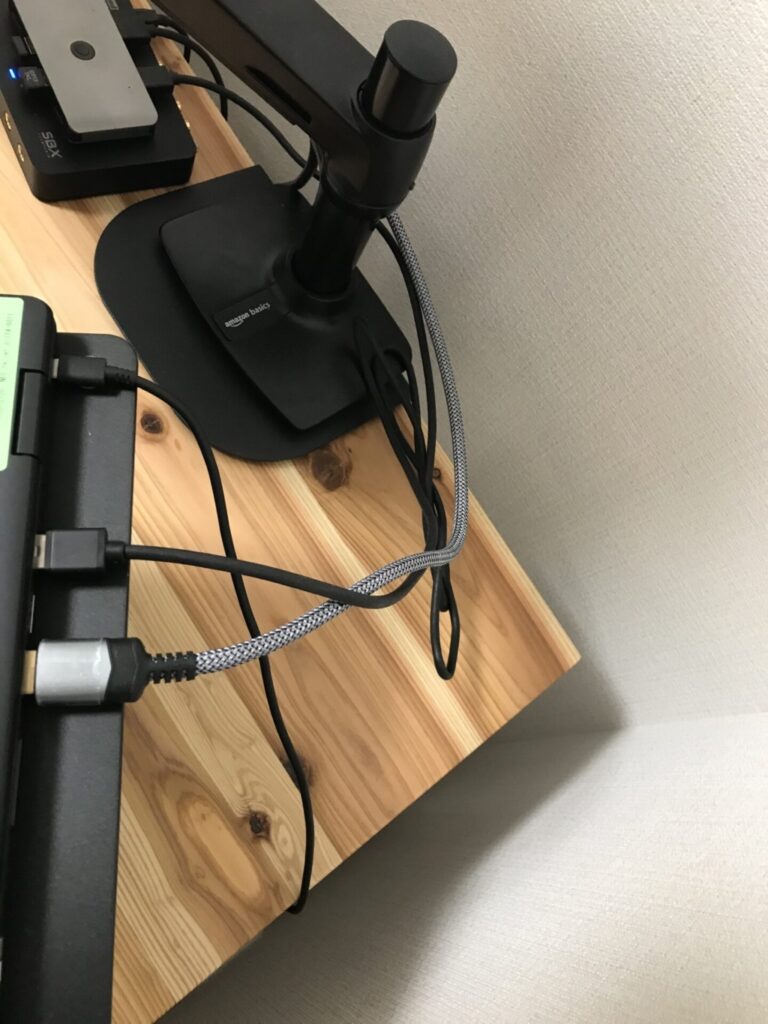
何点かにわけながら、マジックテープでぐるぐると巻いてまとめていきます。
この時、一本の太いケーブルになることを意識しながら束ねていくとベスト。
そして束ねた後がこちら。




しっかり束ねることができました。
デスク下のケーブルも同様に束ねました。
束ねる前はこちら。


束ねた後がこちら。


ここでしっかり束ねることで、あとでケーブルスリーブにスムーズに入れることができます。
ケーブルを収納スリーブに入れる
最後に束ねたケーブルをスリーブに入れていきます。
スリーブに入れた方が配線が綺麗にまとまって見えます。
ケーブル収納スリーブを適切な長さに切ります。


そしてこのスリーブにケーブルを入れていきます。
少しコツがいりますが、少しずつ入れていけば確実に入っていきます。


スリーブ入れることで、かなりすっきり感がでてきました。


前から見てもこの通り。ごちゃごちゃ感が軽減されています。


デスク下のケーブルもスリーブに入れました。


デスク下がごちゃごちゃしていないと、すごくいいですね。
これで足にケーブルが当たることもなくなりました。
ビフォー&アフター
配線整理のビフォーアフターです。
まず、ビフォーの写真がこちら。


モニタ周り、デスク下、すべてごちゃごちゃでしたが。
配線整理後の写真がこちら。


デスク周りの配線がとてもすっきりとしました。
これでテレワークも快適にできそうです。
まとめ
今回はデスク周りの配線整理のために使用したアイテムと手順をご紹介しました。
簡単にできたので、ぜひ参考にしてください!











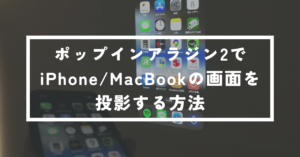




コメント
コメント一覧 (1件)
[…] デスク周りのケーブルをすっきり見せる方法を紹介【配線整理方法】 「デスク周りの配線のごちゃごちゃをなんとかしたい」 […]